De fleste har vel prøvd å sette sitt eget fjes/hode over en unormalt sterk fyr o.l
Om du har lyst til å lære hvordan du kan flytte ditt/andres fjes over på en annen person slik det ser ”ekte” ut så kan du sjekke ut denne guiden
Du trenger:
- Basic forståelse og kunnskap innenfor photoshop
- 2 bilder (Jeg anbefaler at du bruker bildene i guiden første gang)
- Du bør kjenne til ”layer mask” og dets funksjon
Det tar ikke lang tid etter du har gjort det en gang, selvfølgelig blir resultatet bedre jo mer du jobber med det.
Personene vi skal ha det moro med er Jens Stoltenberg og Siv Jensen.
Bilde av Jens
Bilde av Siv
Det første du skal gjøre er å lagre bildene på PC’en og åpne dem i Photoshop slik:
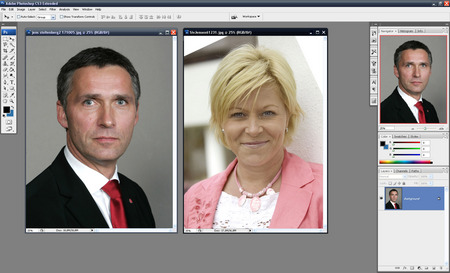
Vi skal altså flytte fjeset til Jens over på Siv og ikke omvendt. Det er fordi håret til Siv gjør det litt problematisk.
Nå skal vi ”duplicate” layeren til jens. Da høyreklikker du på ”background ” layeren og velger ”Duplicate layer” Kall den nye layeren ”Jens”
Slik skal det se ut:
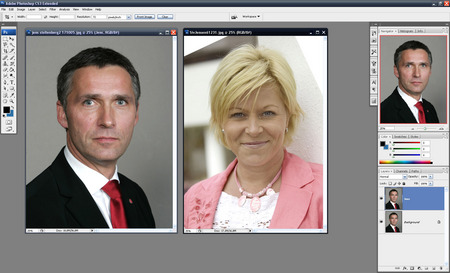
Nå skal du dra ”Jens” layeren inn i Siv sitt bilde og trykke på ”layer mask” som ser slik ut:
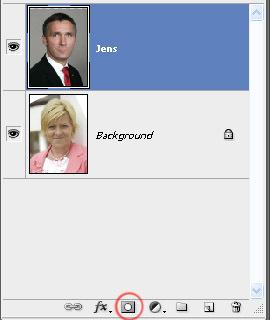
Etter du har gjort dette så fungerer det slik at svart visker ut, mens hvit gjenoppretter. Velg svart farge og begynn og hvisk ut rundt fjeset til Jens. Anbefaler at du bruker en rund brush uten fade.
Ørene skal bort, men pannen skal være igjen. Når du er ferdig skal det se sånn ca. slik ut:
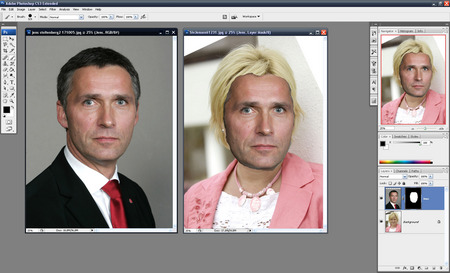
Ta det med ro, det skal bli bedre.
Nå skal vi ”fade” Jens. Velg ”Basic brushes” og ta den største sirkelbrushen (500 px) med fade. Tegn rundt ansiktet slik at det ser sånn ut:
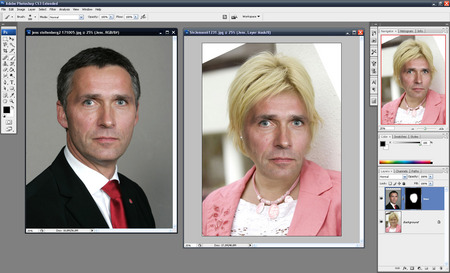
Da skal vi fikse størrelsen på fjeset slik at det passer bedre. Sett opacity på layeren til 60 % slik du ser begge fjesene (du må ha av og på opacity alt ettersom hvordan du ser det best). For å få ansiktet til å passe må du bruke ctrl + t (free transform) og viske ut/legge til helt til du blir fornøyd. Det er også lurt å zoome inn slik at du ser bedre. Dette er litt mye dilling. Slik ser mitt ut når jeg er ferdig med å få det til å passe:
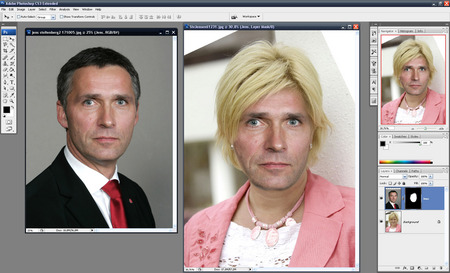
Da skal vi fikse fargen på fjeset. Gå til Image – mode – trykk på ”CMYK Color” – når vinduet popper opp velger du ”Don`t flatten” Grunnen til at vi gjør dette er fordi det er bedre å justere fargene Cyan Magenta Gul og Svart enn Rød Gul og Blå
Siden du har brukt ”layer mask” er det den som er aktiv, klikk derfor på bildet av jens slik at det er fjeset du har valgt
Gå til Image – adjustments – curves…
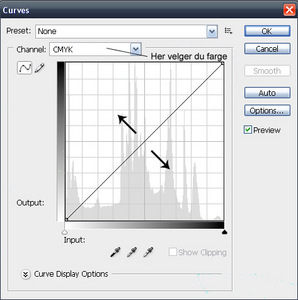
Pilene viser hvilke retninger du skal flytte streken. Velg først cyan og deretter flytter du streken sånn at fargen i Jens sitt fjes blir mer som i Siv sitt. Gjør dette med alle fargene (cyan, magenta, gul og svart) Har du gjort alt riktig bør det se noenlunde slik ut:
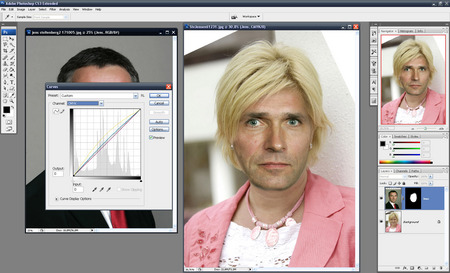
Dersom du har problem med fargene så er min ”Curves” oppe så du kan sette dem slik jeg har gjort.
HUSK Å SETTE TILBAKE TIL RGB NÅR DU ER FERDIG!
Da gjenstår bare finpussen. Hårstråene må komme på plass. Gjør "layer mask" aktiv igjen. Så kan du farge med svart over dem eller bruke smudge for å dra det sorte bortover.
Etter litt finjustering er jeg kommet hit:
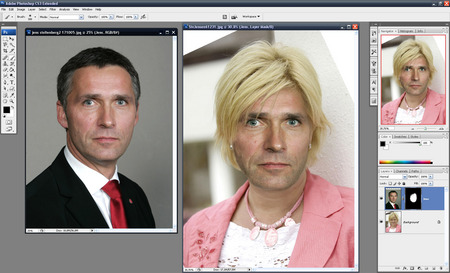
Kunne selvfølgelig gjort mer utav det, men håper dere får et bilde av hvordan det skal gjøres. De som prøver seg må gjerne laste opp resultatet i tråden. Håper dette blir tatt godt imot. Dersom responsen er god så skal dere ikke se bort ifra en ny guide.
Takk for meg
Blackspot
Om du har lyst til å lære hvordan du kan flytte ditt/andres fjes over på en annen person slik det ser ”ekte” ut så kan du sjekke ut denne guiden
Du trenger:
- Basic forståelse og kunnskap innenfor photoshop
- 2 bilder (Jeg anbefaler at du bruker bildene i guiden første gang)
- Du bør kjenne til ”layer mask” og dets funksjon
Det tar ikke lang tid etter du har gjort det en gang, selvfølgelig blir resultatet bedre jo mer du jobber med det.
Personene vi skal ha det moro med er Jens Stoltenberg og Siv Jensen.
Bilde av Jens
Bilde av Siv
Det første du skal gjøre er å lagre bildene på PC’en og åpne dem i Photoshop slik:
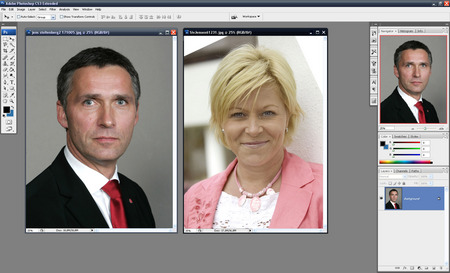
Vi skal altså flytte fjeset til Jens over på Siv og ikke omvendt. Det er fordi håret til Siv gjør det litt problematisk.
Nå skal vi ”duplicate” layeren til jens. Da høyreklikker du på ”background ” layeren og velger ”Duplicate layer” Kall den nye layeren ”Jens”
Slik skal det se ut:
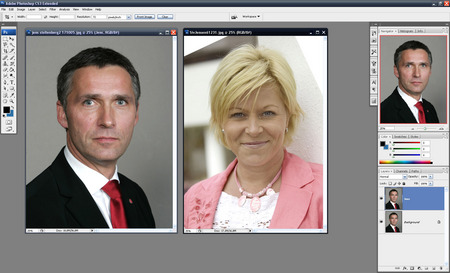
Nå skal du dra ”Jens” layeren inn i Siv sitt bilde og trykke på ”layer mask” som ser slik ut:
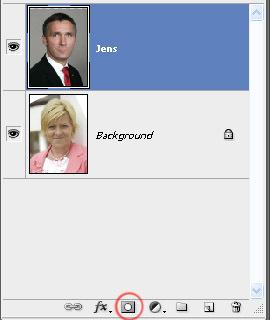
Etter du har gjort dette så fungerer det slik at svart visker ut, mens hvit gjenoppretter. Velg svart farge og begynn og hvisk ut rundt fjeset til Jens. Anbefaler at du bruker en rund brush uten fade.
Ørene skal bort, men pannen skal være igjen. Når du er ferdig skal det se sånn ca. slik ut:
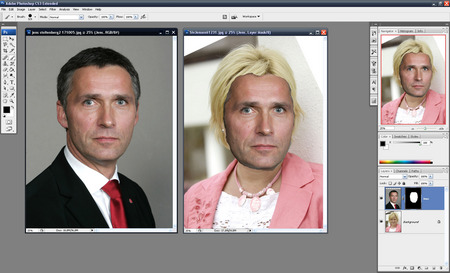
Ta det med ro, det skal bli bedre.

Nå skal vi ”fade” Jens. Velg ”Basic brushes” og ta den største sirkelbrushen (500 px) med fade. Tegn rundt ansiktet slik at det ser sånn ut:
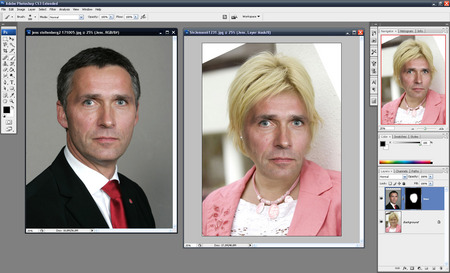
Da skal vi fikse størrelsen på fjeset slik at det passer bedre. Sett opacity på layeren til 60 % slik du ser begge fjesene (du må ha av og på opacity alt ettersom hvordan du ser det best). For å få ansiktet til å passe må du bruke ctrl + t (free transform) og viske ut/legge til helt til du blir fornøyd. Det er også lurt å zoome inn slik at du ser bedre. Dette er litt mye dilling. Slik ser mitt ut når jeg er ferdig med å få det til å passe:
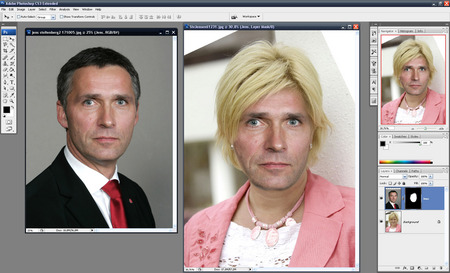
Da skal vi fikse fargen på fjeset. Gå til Image – mode – trykk på ”CMYK Color” – når vinduet popper opp velger du ”Don`t flatten” Grunnen til at vi gjør dette er fordi det er bedre å justere fargene Cyan Magenta Gul og Svart enn Rød Gul og Blå
Siden du har brukt ”layer mask” er det den som er aktiv, klikk derfor på bildet av jens slik at det er fjeset du har valgt
Gå til Image – adjustments – curves…
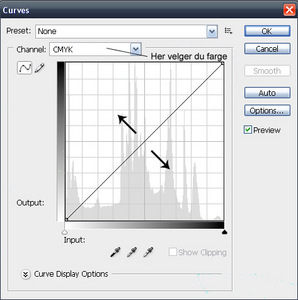
Pilene viser hvilke retninger du skal flytte streken. Velg først cyan og deretter flytter du streken sånn at fargen i Jens sitt fjes blir mer som i Siv sitt. Gjør dette med alle fargene (cyan, magenta, gul og svart) Har du gjort alt riktig bør det se noenlunde slik ut:
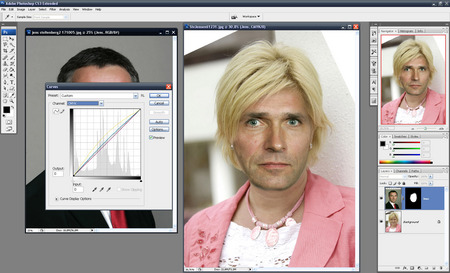
Dersom du har problem med fargene så er min ”Curves” oppe så du kan sette dem slik jeg har gjort.
HUSK Å SETTE TILBAKE TIL RGB NÅR DU ER FERDIG!
Da gjenstår bare finpussen. Hårstråene må komme på plass. Gjør "layer mask" aktiv igjen. Så kan du farge med svart over dem eller bruke smudge for å dra det sorte bortover.
Etter litt finjustering er jeg kommet hit:
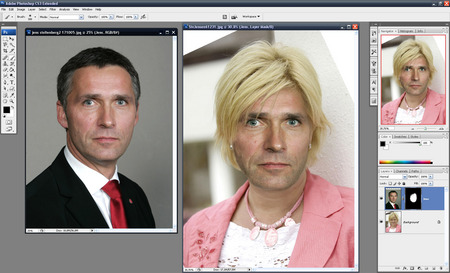
Kunne selvfølgelig gjort mer utav det, men håper dere får et bilde av hvordan det skal gjøres. De som prøver seg må gjerne laste opp resultatet i tråden. Håper dette blir tatt godt imot. Dersom responsen er god så skal dere ikke se bort ifra en ny guide.
Takk for meg
Blackspot




